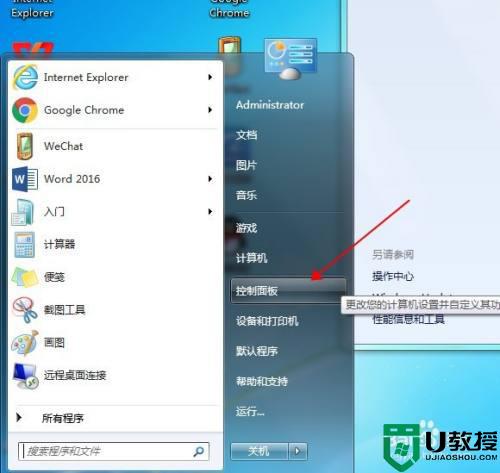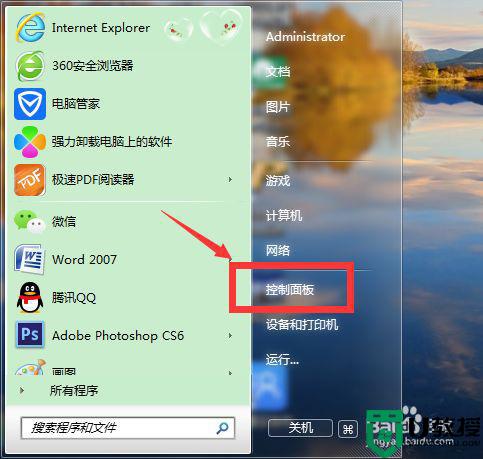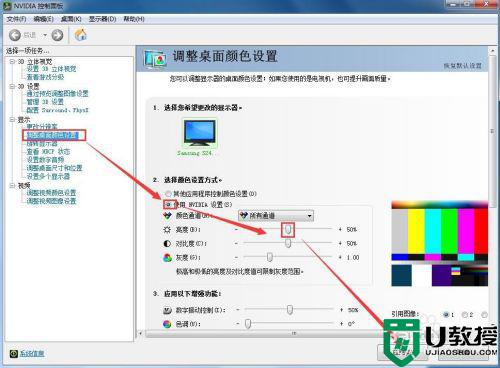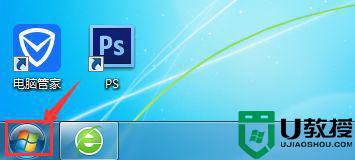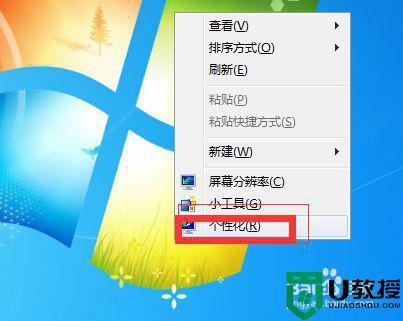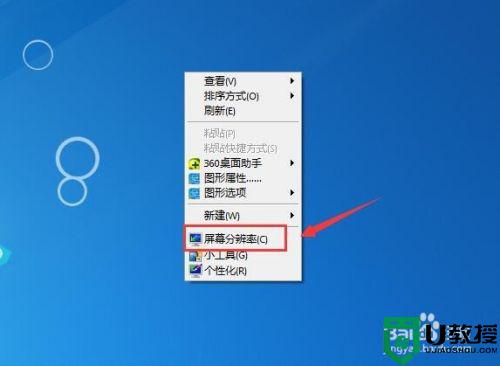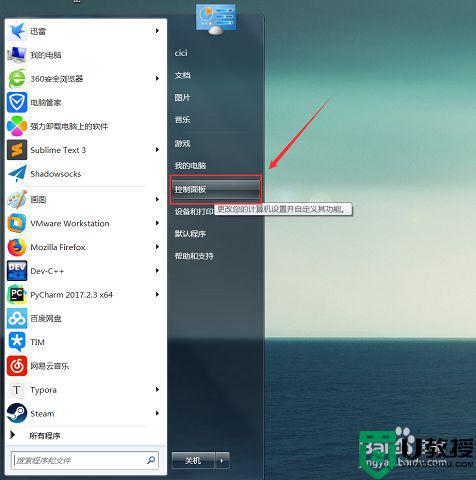笔记本屏幕调亮度的方法w7 笔记本亮度w7旗舰版怎么设置
时间:2022-07-22作者:xinxin
通常情况,在操作win7笔记本电脑的过程中,由于办公地点的不断变化,往往会导致光线影响到显示屏幕的清晰度,因此用户需要依据环境来对笔记本win7电脑的亮度进行调整,那么笔记本亮度w7旗舰版怎么设置呢?今天小编就给大家带来w7笔记本屏幕调亮度的方法。
推荐下载:win7原装旗舰版
具体方法:
1、首先,我们用鼠标左键点击电脑桌面左下角的开始图标。
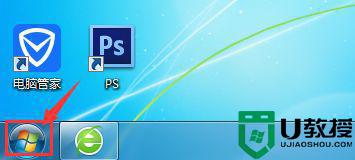
2、在弹出的开始菜单里,找到并点击【控制面板】。
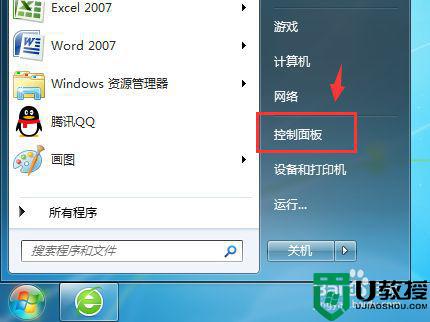
3、在控制面板窗口,找到并点击【电源选项】。
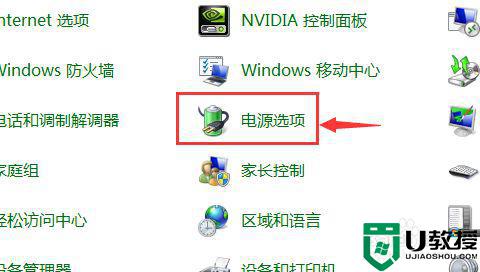
4、这下,我们在窗口顶部中间,就可以看到调节屏幕亮度的滑条。
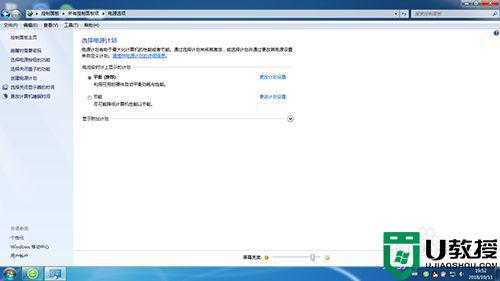
5、向左移动,电脑显示屏亮度调暗,向右移动,电脑显示屏亮度则变亮。
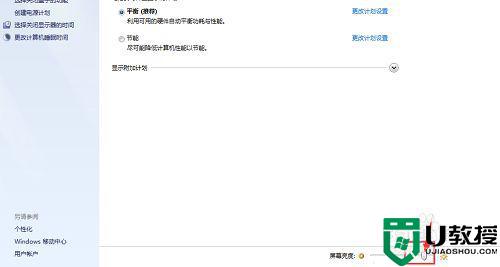
上述就是关于w7笔记本屏幕调亮度的方法了,如果你也有相同需要的话,可以按照上面的方法来操作就可以了,希望能够对大家有所帮助。